Hoe online deelnemen aan WMV-clips? Hier zijn 3 bewezen methoden
Je hebt zojuist verschillende korte animaties in WMV-formaat gedownload. Nu wil je ze samenvoegen tot één compleet verhaal en dit delen op je sociale media. Wil je weten hoe je aan WMV-video's kunt deelnemen? Ga gewoon door deze passage. We hebben de 3 beste manieren geconcludeerd om gratis online deel te nemen aan WMV-bestanden.

Deel 1: Online en gratis deelnemen aan WMV-bestanden
Methode 1: FVC gratis online videofusie
Om WMV-video's samen te voegen, FVC Gratis online videofusie is ongetwijfeld uw beste keuze. Met deze lichte maar krachtige tool kun je WMV-bestanden van elk gewenst bedrag in één keer samenvoegen. De output video blijft ook de originele beeldkwaliteit.
Belangrijkste kenmerken
- 1. Dankzij de gebruiksvriendelijke interface kunt u de functies gemakkelijk gebruiken.
- 2. Compatibel met bijna alle populaire videoformaten op de markt.
- 3. Word lid van WMV-bestanden in originele kwaliteit zonder een watermerk achter te laten.
- 4. Het is niet nodig om het programma te downloaden en volledig op de webpagina te werken.
Hier zijn de stappen om WMV-bestanden samen te voegen met FVC Free Online Video Merger:
Stap 1: Laad FVC Free Online Video Merger in uw browser
Laad FVC Free Online Video Merger in uw browser. Klik vervolgens op de grote Upload video's om samen te voegen knop in het midden van de webpagina en je zult het Open venster zien verschijnen.
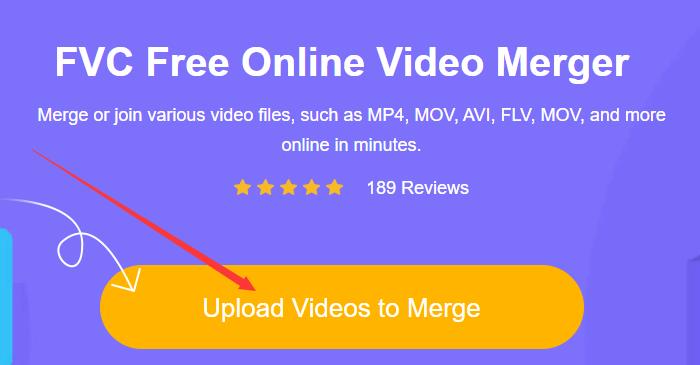
Stap 2: Upload de WMV-bestanden
Selecteer in het venster Openen een van uw WMV-bestanden om te uploaden. U kunt er ook meerdere selecteren door de Ctrl-toets op uw toetsenbord ingedrukt te houden en één voor één op de WMV-bestanden te klikken. Laat vervolgens de Ctrl-toets los en klik op de knop Openen om ze allemaal te uploaden.
Stap 3: Regel de volgorde van de clips voordat u deelneemt aan WMV-bestanden
Om de volgorde ervan te regelen, hoeft u alleen maar meer WMV-video's te uploaden door op een van de nieuwe knoppen invoegen te klikken. Als u een van de clips wilt verwijderen, plaatst u uw cursor erop. De knop Sluiten verschijnt in de rechterbovenhoek ervan.
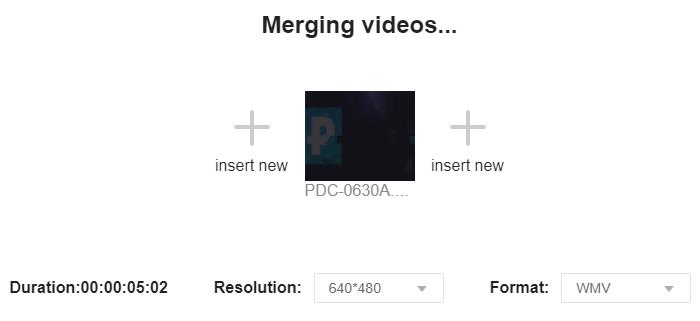
Stap 4: Pas de resolutie en het uitvoerformaat aan en begin met samenvoegen
U kunt een resolutie selecteren uit 320*240, 480* 360, 640*480, 1280*720 en 1920*1080. FVC Free Online Video Merger ondersteunt 9 formaten die u als uitvoerformaat kunt kiezen. U kunt WMV of andere formaten kiezen om uit te voeren. Klik ten slotte op de knop Nu samenvoegen en selecteer een bestemming om te beginnen met het samenvoegen van WMV-bestanden.
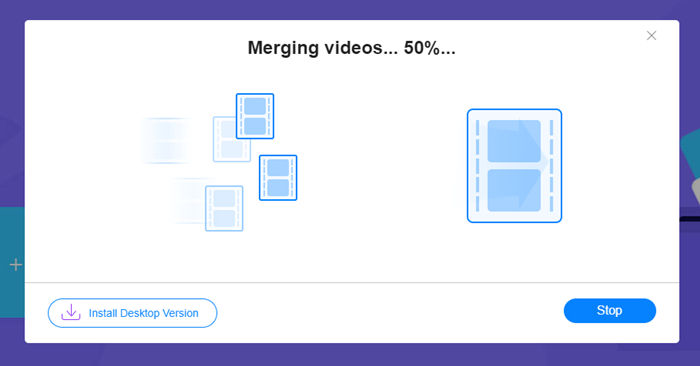
Methode 2: Clideo WMV Joiner
Clideo WMV Joiner is ook een uitstekende online tool om WMV-bestanden samen te voegen. U kunt er echter alleen bestanden op uploaden die kleiner zijn dan 500 MB.
Stap 1: Laad Clideo WMV Joiner in uw browser. Klik op de Kies documenten knop in het midden van de webpagina en de Open venster zal verschijnen.
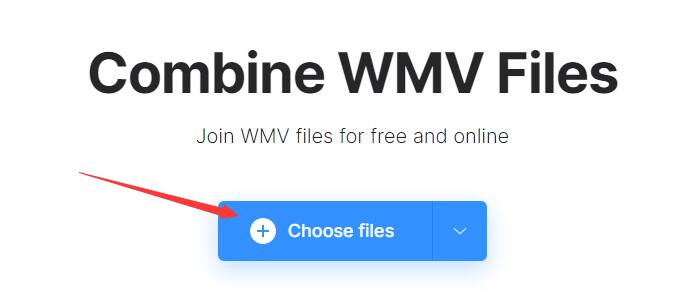
Stap 2: Navigeer naar uw WMV-bestanden en selecteer ze. Klik op de Open knop. Het uploadproces duurt iets langer dan bij de FVC Free Online Video Merger. Na het uploaden zou u de bedieningsinterface moeten zien. Klik op de Voeg meer bestanden toe als je meer video's wilt toevoegen.
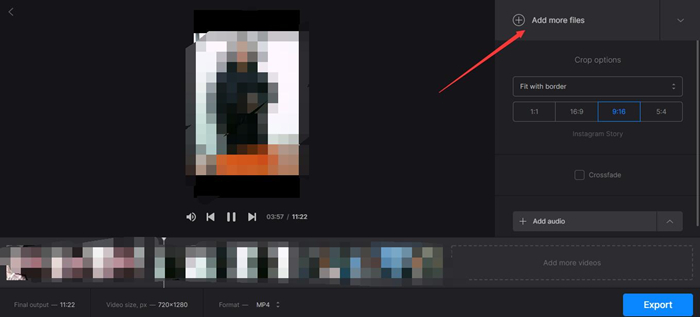
Stap 3: U kunt de clips slepen om van plaats te wisselen. Door dit te doen, kunt u de volgorde van de WMV-clips aanpassen. U kunt de resolutie niet wijzigen, maar u kunt het uitvoerformaat onderaan de webpagina kiezen. Eindelijk, je hoeft alleen maar op de . te klikken Exporteren knop in de rechter benedenhoek.
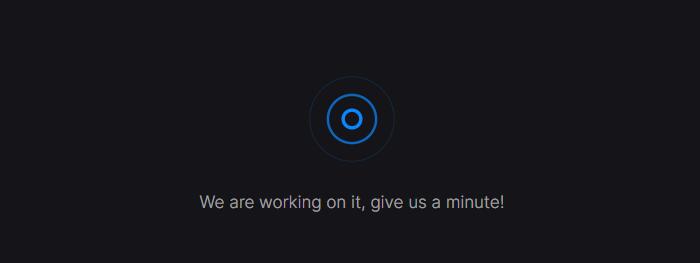
Stap 4: Na enkele minuten te hebben gewacht, ziet u de Gedaan bladzijde. Klik op de Downloaden knop om uw video op te halen.
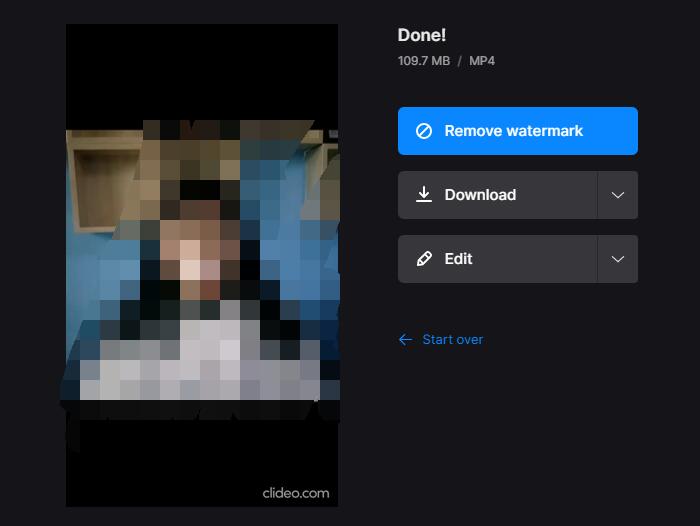
Deel 2: WMV-bestanden combineren als een professional
FVC Video Converter Ultimate is een krachtig programma voor het bewerken van desktopvideo's dat niet alleen WMV-bestanden kan samenvoegen, maar ook kan bijsnijden, bijsnijden en roteren. Het werkt 70 keer sneller dan zijn soortgenoten omdat het een supergeavanceerde hardwareversnellingstechnologie heeft. Alle bewerkingen op uw videobestanden verminderen de beeldkwaliteit niet en laten geen watermerk achter.
Belangrijkste kenmerken
- 1. Voeg moeiteloos uw WMV-videobestanden samen.
- 2. Geavanceerde hardwareversnelling zorgt voor ongeëvenaarde snelheid.
- 3. Geen watermerk en pas zelfs uw eigen logo aan.
- 4. Voeg basisfilters en 3D-effecten toe aan uw WMV-video's.
- 5. Ondersteunt om uw videobestanden in meer dan 1000 formaten uit te voeren.
Gratis downloadVoor Windows 7 of hogerVeilige download
Gratis downloadVoor MacOS 10.7 of hogerVeilige download
Stappen om WMV-bestanden naadloos samen te voegen
Stap 1: Download, installeer en start Video Converter Ultimate op uw computer. Klik op de grote "+" knop in het midden van de interface om uw WMV-bestanden toe te voegen.

Stap 2: Pas de volgorde van de ingevoerde WMV-bestanden aan door ze te slepen. Als u de WMV-bestanden wilt bewerken, kunt u op het pictogram Bewerken klikken om te roteren, de WMV-bestanden bij te snijden, filters, effecten, watermerk en audiotrack toe te voegen.

Stap 3: Controleer de Samenvoegen tot een bestand en klik vervolgens op de Alles omzetten knop. Ze bevinden zich beide rechtsonder in de hoofdinterface.

Deel 3: Veelgestelde vragen over deelname aan WMV-onderdelen
Wat is een WMV-bestand?
WMV, of Windows Media Video, is een soort mediaformaat dat wordt gebruikt voor het bekijken van video's op Windows-apparaten. Het is ontworpen door Microsoft en kan worden afgespeeld in verschillende mediaspelerprogramma's, waaronder: Windows Media Speler.
Kan ik WMV-video's afspelen op mijn smartphone?
Android en iOS kunnen oorspronkelijk geen WMV-video's ondersteunen. U kunt gebruik maken van derden mediaspeler apps om de WMV-bestanden te openen en te bekijken.
Kan ik WMV-bestanden combineren met videobestanden in andere formaten?
Ja. Beide van de twee online tools die we hierboven hebben geïntroduceerd, kunnen u ondersteunen om WMV-bestanden te combineren met video's in andere formaten.
Gevolgtrekking
In dit artikel hebben we drie krachtige tools geïntroduceerd om WMV-videobestanden te combineren. FVC Free Online Video Merger is licht maar zeer krachtig. Er is geen maximale grootte voor de video's die je uploadt. U kunt echter alleen videoclips van maximaal 500 MB uploaden naar Clideo WMV Joiner. Video Converter Ultimate is een professionele desktop WMV-joiner. Het werkt op zowel Windows als Mac en ondersteunt meer dan 1000 videoformaten. Hiermee kunt u niet alleen WMV-bestanden samenvoegen, maar ze ook bijsnijden en bijsnijden.



 Video Converter Ultimate
Video Converter Ultimate Scherm opnemer
Scherm opnemer



